最近有位win11系统用户在使用电脑的过程当中,发现自己的鼠标延迟的问题,用户想要调整鼠标的速度,但是不知道怎么操作,那么win11系统怎么调整鼠标速度呢?今天u启动u盘装系统为大家分享win11系统调整鼠标速度的操作教程。
Win11调整鼠标速度的方法:
1、按 Win 键,或点击底部任务栏上的开始,在打开的应用中,点击设置;如图所示:
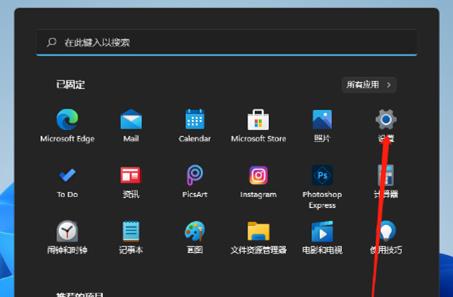
2、设置(Win+i)窗口,左侧点击辅助功能,右侧找到并点击鼠标(鼠标键、速度、加速);如图所示:
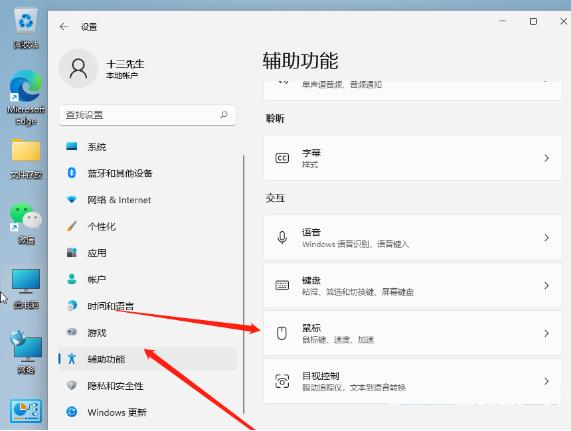
3、辅助功能 - 鼠标下,打开鼠标键,就可以拉动进度条调整鼠标的灵敏度啦;如图所示:
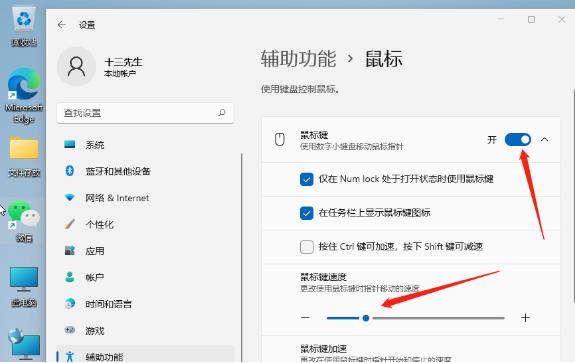
关于win11系统调整鼠标熟的操作教程就为用户们详细分享到这里了,如果用户们使用电脑的时候不知道怎么调整鼠标速度,可以参考以上方法步骤进行操作哦,希望本篇教程对大家有所帮助,更多精彩教程请关注u启动官方网站。

